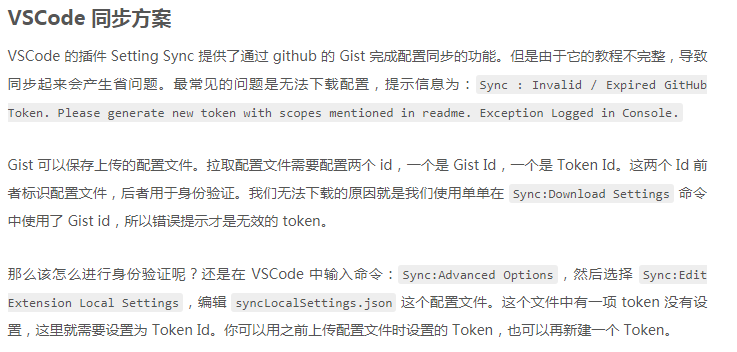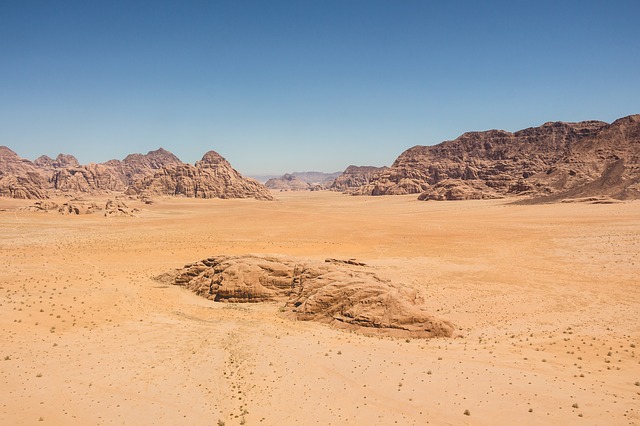VSCode配置的同步设置,实现不同设备上的统一
写在前面
- 准备工作:电脑上需安装VSCode,拥有一个github账户。实现同步的功能主要依赖于VSCode插件
Settings Sync - Setting Sync 可同步包含的所有扩展和完整的用户文件夹
- 设置文件
- 快捷键设置文件
- VSCode扩展设置
- Launch File
同步配置
安装 同步插件”Settings Sync”
生成token
- 登录Github账户设置,头像 —> Settings 在左侧(最后一个) Developer settings —> Personal access tokens;
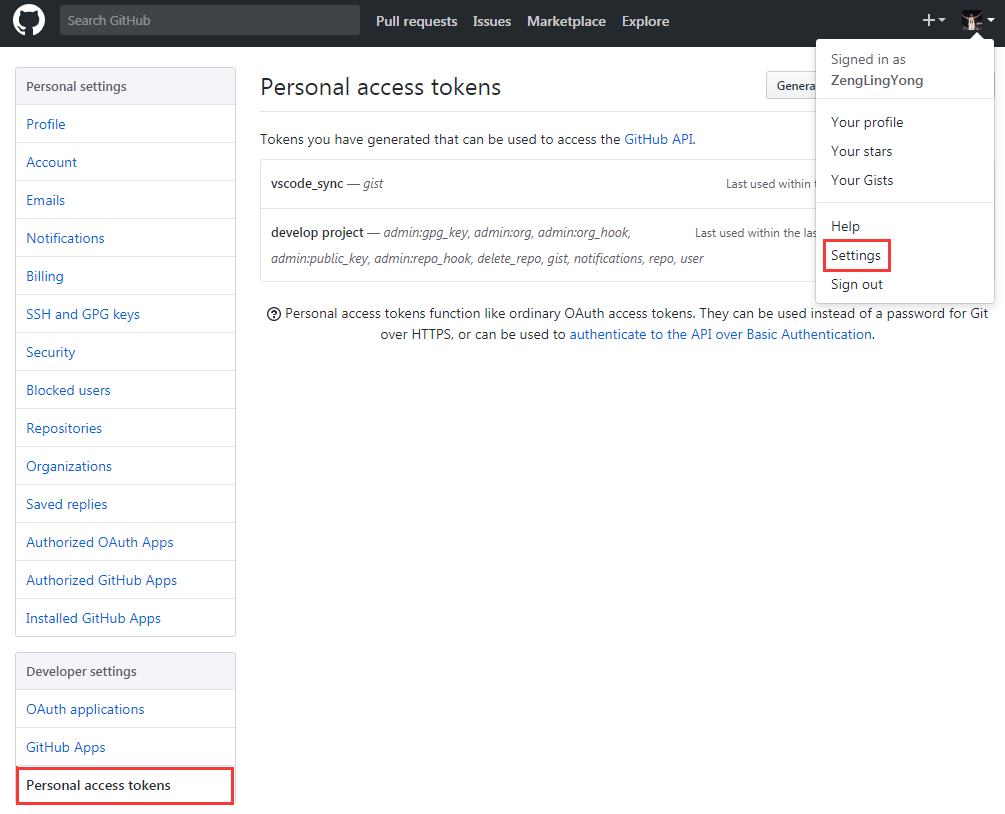
- 点击按钮 Generate new token 新增一个token
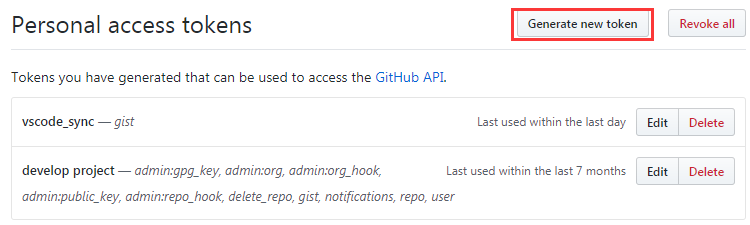
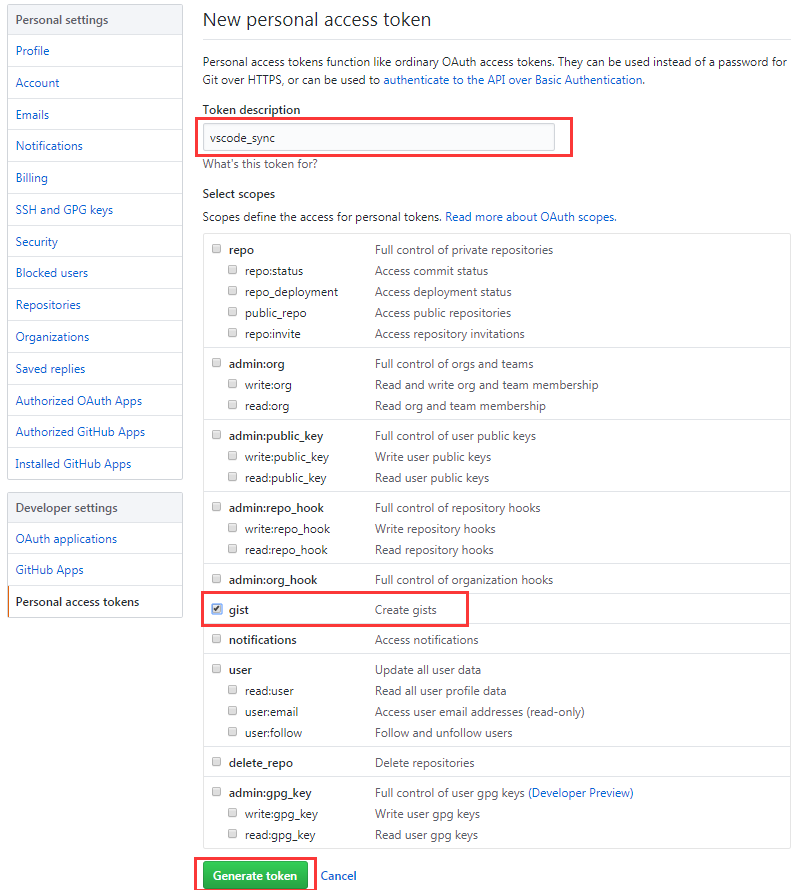
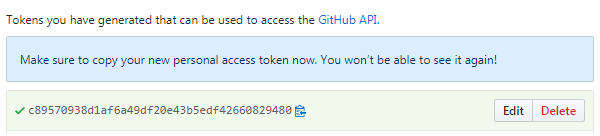
提示:记住生成的token值,最好找个笔记保存下来 。
回到VSCode配置将token配置到本地
(Sync: Update / Uplaod Settings) Shift + Alt + U 在弹窗里输入你的token, 回车后会生成syncSummary.txt文件

syncSummary.txt文件会存储VSCode的设置及所安装的插件列表
此外可以将自己的token分享到自己的团队里面去,这样团队可以共用一套设置。
同步与下载
设置上同步下载设置
Shift + Alt + U,同步本地的配置更新到github;Shift + Alt + D,在弹窗里输入你的gist值,稍后片刻便可同步成功
要重置同步设置,变更其它token
Ctrl+P弹出输入>sync,即可重新配置你的其它token来同步
异端设置